ออกแบบและสร้างหนังสือขายดีชิ้นต่อไปของคุณด้วยเครื่องมือสร้าง eBook ของ Canva
“eBooks นั้นสร้างยาก” – นี่คือการรับรู้ที่คนส่วนใหญ่มีต่อรูปแบบ แต่ในความเป็นจริง มันคือสิ่งที่ห่างไกลจากความจริงมากที่สุด ไม่ว่าคุณจะเป็นนักเขียนที่คิดจะเผยแพร่ด้วยตนเอง หรือเจ้าของธุรกิจออนไลน์ที่ต้องการใช้ eBooks เป็นเครื่องมือสำหรับการตลาด คุณไม่ควรละเลยรูปแบบที่ยอดเยี่ยมนี้
และแตกต่างจากความคิดเห็นที่ได้รับความนิยม คุณไม่จำเป็นต้องมีผู้เขียนเนื้อหาหรือนักออกแบบกราฟิกเพื่อสร้าง eBook Canva ทำให้ง่ายต่อการสร้าง eBook ที่เชื่อมโยงและดึงดูดสายตาได้ง่ายมาก และด้วยเทมเพลตและเครื่องมือลากแล้ววาง ไม่สำคัญว่าคุณจะออกแบบเมื่อวันก่อนในชีวิตหรือไม่ คุณสามารถสร้าง eBook ที่ดูเป็นมืออาชีพและสะดุดตาได้
ขณะสร้าง eBook คุณเพียงแค่ต้องการสร้างหน้าปกสำหรับ eBook ขณะที่ส่วนข้อความทำเสร็จแล้ว หรือคุณต้องการสร้าง eBook ฉบับสมบูรณ์ตั้งแต่ต้นจนจบ ด้วย Canva คุณสามารถทำสิ่งใดสิ่งหนึ่งได้อย่างง่ายดาย
การสร้าง eBook ฉบับสมบูรณ์ใน Canva
ไปที่ canva.com บนเบราว์เซอร์หรือเปิดแอป ไปที่แถบค้นหาและพิมพ์’ebook’โดยทั่วไป เมื่อคุณพิมพ์คำสำคัญในแถบค้นหา หนึ่งในตัวเลือกที่แนะนำที่ปรากฏด้านล่างคือสิ่งที่คุณต้องการ และการคลิกจะนำคุณไปยังแม่แบบสำหรับหมวดหมู่ที่ต้องการ แต่ในกรณีนี้ ตัวเลือกเดียวที่แนะนำที่ปรากฏคือ’Ebook Cover’แทนที่จะคลิก สิ่งที่คุณต้องทำคือกดปุ่ม Enter หลังจากพิมพ์’ebook’
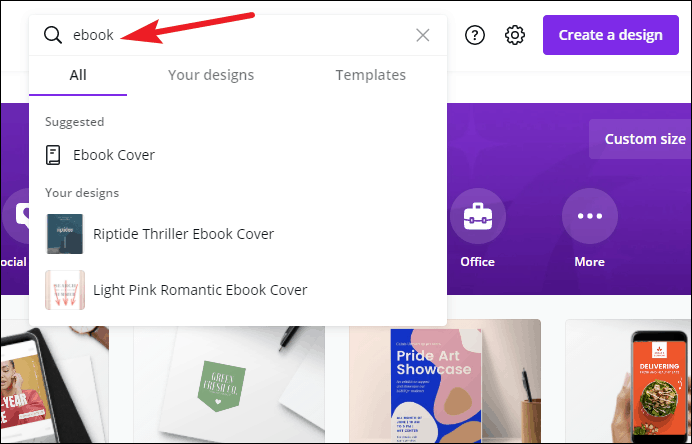
ตอนนี้ จะแสดงเทมเพลตสำหรับ eBook ทุกประเภท เทมเพลตเหล่านี้บางส่วนจะมีหลายหน้า และหนึ่งในนั้นคือสิ่งที่เราต้องการ แม้ว่าคุณจะสร้าง eBook ตั้งแต่ต้นได้ แต่การเริ่มต้นด้วยเทมเพลตจะทำให้สิ่งต่างๆ ง่ายขึ้นและเร็วขึ้น
วางเมาส์เหนือเทมเพลตที่คุณต้องการ หากมีหลายหน้า จะแสดงที่มุมล่างซ้ายของภาพขนาดย่อ หากเทมเพลตมี 4 หน้า จะระบุว่า”1 จาก 4 หน้า”และจะเริ่มแสดงตัวอย่างในรูปภาพขนาดย่อนั้นเอง
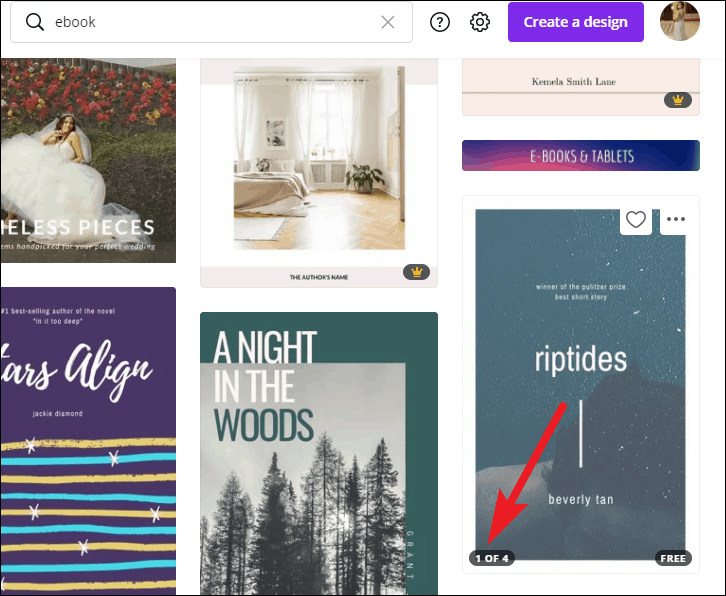
คลิกตัวเลือก”เพิ่มเติม”(ไอคอนสามจุด) และเลือก”ดูตัวอย่างเทมเพลตนี้”เพื่อดูตัวอย่างบนหน้าจอขนาดใหญ่ หรือคลิก”ใช้เทมเพลตนี้”เพื่อใช้งานโดยตรง
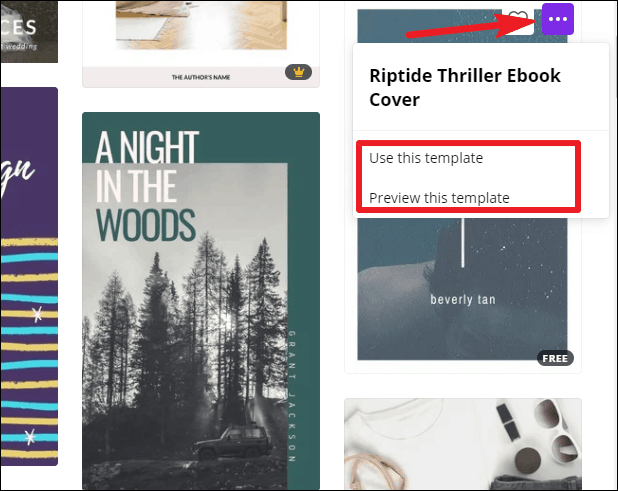
เทมเพลตจะโหลดในตัวแก้ไข แม้ว่าเทมเพลตอาจมีไม่มากนัก ในกรณีนี้ มีเพียง 4 หน้าเท่านั้น แต่ก็ยังคงเป็นจุดเริ่มต้นที่ดี คุณจะมีหน้าปก น่าจะเป็นหน้าดัชนี อาจเป็นปกหลังหรือบทบรรยาย และบางหน้าที่มีเนื้อหา (บทและอื่นๆ) คุณสามารถตัดสินใจที่จะทิ้งหรือแก้ไขหน้าใดก็ได้
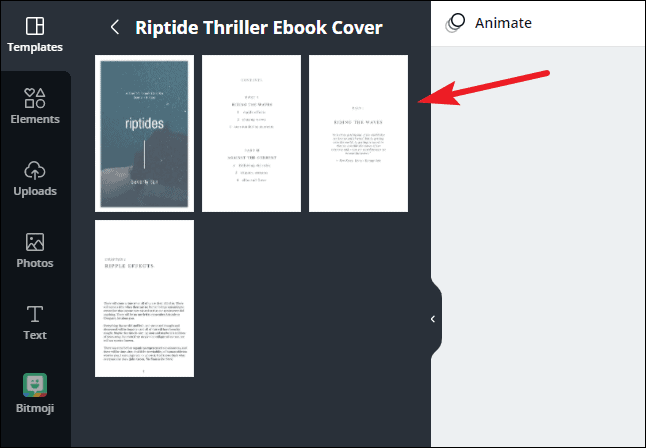
ปรับแต่งทุกอย่างในเทมเพลตได้ มาเริ่มกันที่หน้าปก
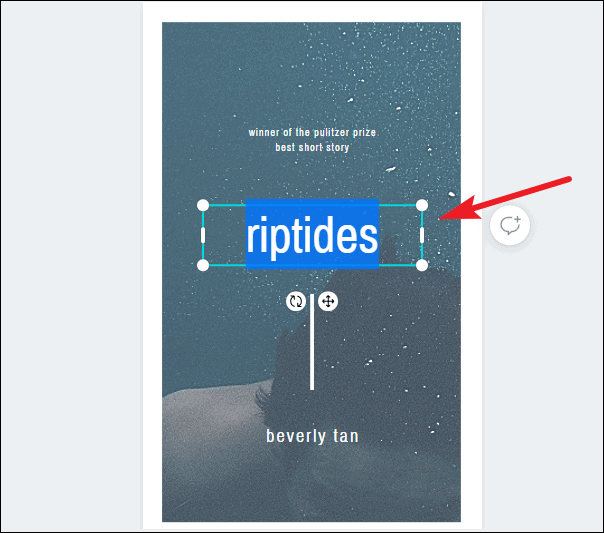
ตั้งแต่ข้อความไปจนถึงรูปภาพ คุณสามารถเปลี่ยนทุกอย่างให้เป็นของคุณเองได้ แต่คุณยังสามารถใช้รูปภาพที่รวมอยู่ในเทมเพลตได้ด้วย โปรดทราบว่าหากภาพไม่ฟรี คุณจะต้องจ่ายเงิน คุณยังใช้รูปภาพหรือโลโก้แทนการไปที่คลังเนื้อหาของ Canva ได้อีกด้วย
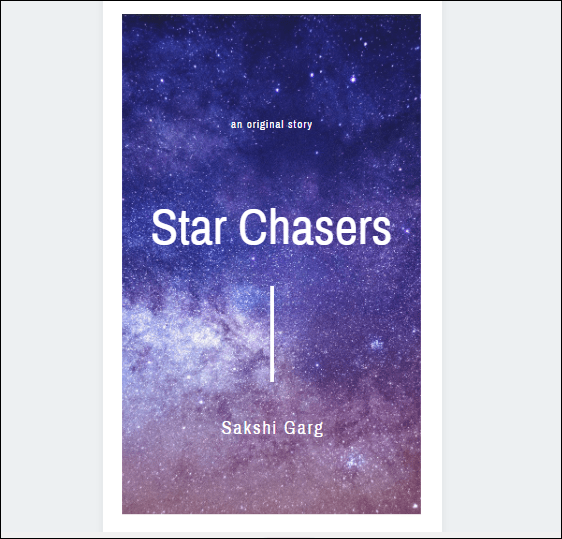
ส่วนอื่นๆ ของเพจก็เช่นเดียวกัน มีองค์ประกอบการออกแบบมากมายใน Canva ตั้งแต่รูปภาพและกราฟิก ไปจนถึงแบบอักษรและฟิลเตอร์ ใช้งานอย่างเต็มที่ในขณะที่ออกแบบ eBook ของคุณ คุณยังสามารถใช้เวกเตอร์หรือดึงเครื่องหมายอัญประกาศ ความเป็นไปได้แทบจะไม่มีที่สิ้นสุด
แต่สิ่งสำคัญคือต้องยึดติดกับธีมหรือโครงสร้าง ดังนั้นจึงไม่ดูเหมือนเป็นการผสมผสานขององค์ประกอบจำนวนมากมายที่รวมกันโดยไม่ได้ตั้งใจ แต่ละหน้าของ eBook ของคุณถือเป็นหน้าการออกแบบที่แยกจากกัน และคุณสามารถออกแบบได้เหมือนกับโพสต์ประเภทอื่นๆ ใน Canva
หากต้องการเพิ่มจำนวนหน้าในหนังสือของคุณ คุณสามารถทำซ้ำหน้าและแก้ไขได้ตามนั้น ตัวอย่างเช่น หนังสือต้องการหน้าที่มีเรื่องราวมากขึ้น ดังนั้น ในเทมเพลตนี้ ไปที่หน้า 4 และคลิกปุ่ม’ทำซ้ำ’เพื่อเพิ่มหน้าที่คล้ายกัน Canva eBook ของคุณสามารถมีได้สูงสุด 100 หน้า
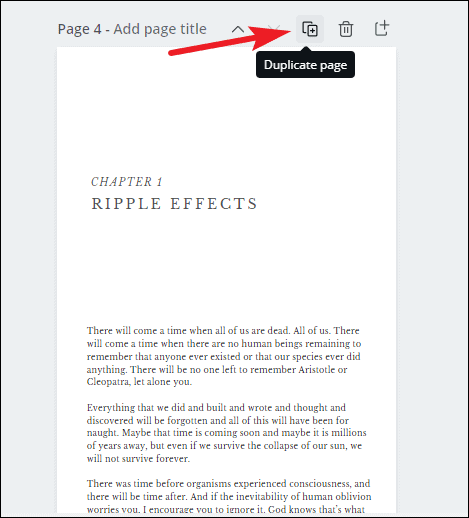
เมื่อเสร็จแล้ว ให้คลิกปุ่ม”ดาวน์โหลด”เพื่อดาวน์โหลด eBook
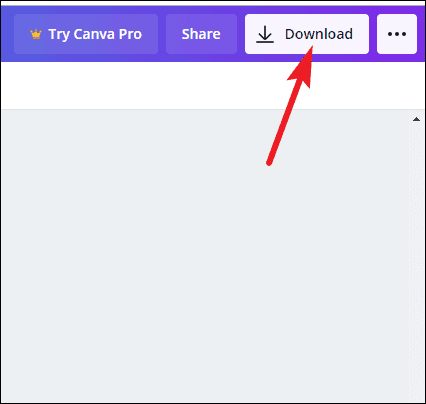
เลือก’PDF’จากประเภทไฟล์ ภายใต้ หน้า ให้เลือกทุกหน้า เว้นแต่ว่าคุณไม่ต้องการบางหน้า จากนั้นคลิกปุ่ม”ดาวน์โหลด”
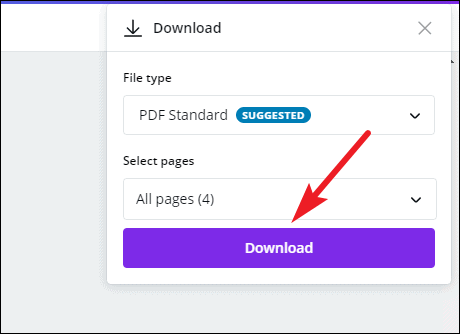
สำหรับหนังสือที่มีหน้ามากขึ้น คุณสามารถเริ่มการออกแบบใหม่ได้ ไปที่หน้าแรกของ Canva แล้วไปที่”การออกแบบของคุณ”วางเมาส์เหนือการออกแบบ eBook แล้วคลิกเมนูสามจุด
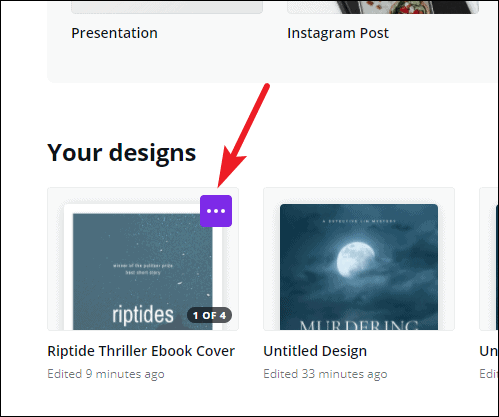
จากนั้น เลือก”สร้างสำเนา”จากตัวเลือก
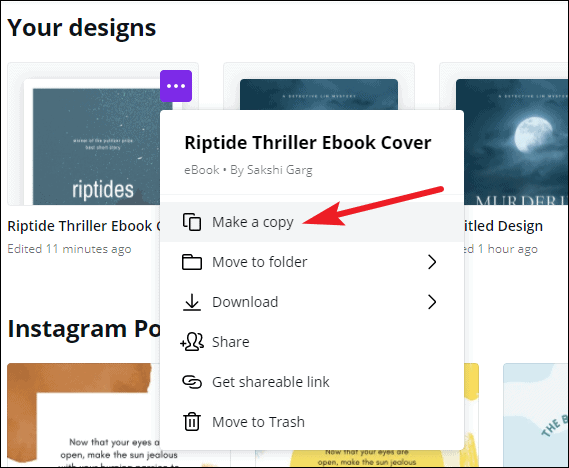
ในสำเนาใหม่ ให้แก้ไขหน้าตามนั้น ตัวอย่างเช่น ไม่จำเป็นต้องมีใบปะหน้าในสำเนานี้ ดาวน์โหลด eBook เป็น PDF หลังจากออกแบบเสร็จแล้ว จากนั้น คุณสามารถรวม PDF ทั้งสองได้
การสร้างเฉพาะปก eBook ใน Canva
ตอนนี้ หากคุณกำลังเขียนนวนิยาย เรื่องสั้น สารคดี โนเวลลา หนังสือสูตรอาหาร ฯลฯ และต้องการออกแบบหน้าปกสำหรับ eBook ของคุณเท่านั้น คุณก็สามารถทำได้เช่นกัน หน้าปกเป็นส่วนที่สำคัญที่สุดส่วนหนึ่งของหนังสือของคุณ แม้ว่าแทบทุกคนจะรู้จักคำกล่าวที่ว่า “อย่าตัดสินหนังสือจากปกของมัน” แทบทุกคนทำในระดับต่างๆ กัน ดังนั้นการมีผ้าคลุมที่ปกปิดเป็นพิเศษจึงเป็นสิ่งจำเป็นสำหรับการสร้างความประทับใจแรกพบที่ดี
ไปที่หน้าแรกของ Canva และค้นหา eBook แต่คราวนี้ คลิก’Ebook Cover’เมื่ออยู่ภายใต้คำแนะนำ
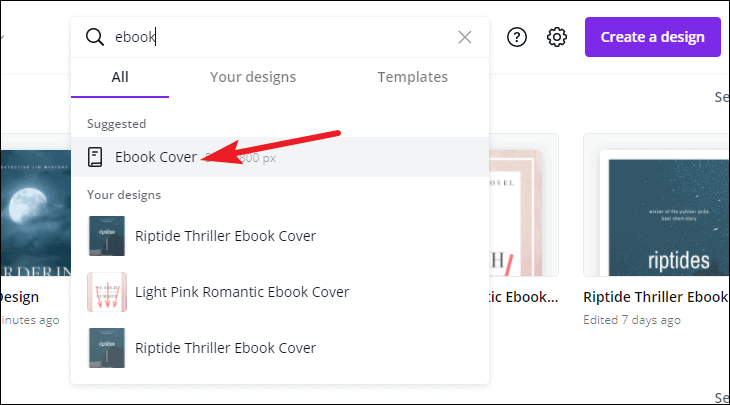
แม่แบบสำหรับปก eBook จะปรากฏขึ้น Canva มีเทมเพลตสำหรับหมวดหมู่มากมาย: หนังระทึกขวัญ, โรแมนติก, ตำราอาหาร, เรื่องราวสร้างแรงบันดาลใจ ฯลฯ เรียกดูเทมเพลตเพื่อค้นหาเทมเพลตที่เหมาะกับคุณ
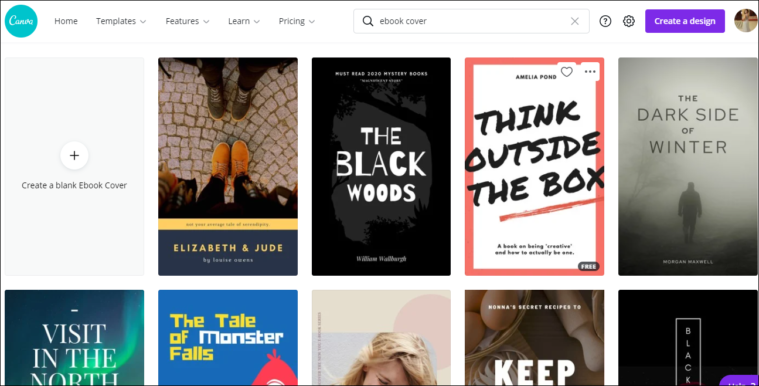
หากการเรียกดูเทมเพลตทั้งหมดรู้สึกท่วมท้นเกินไปโดยไม่มีการจัดหมวดหมู่ใดๆ ให้คลิกปุ่ม”สร้างปก eBook เปล่า”
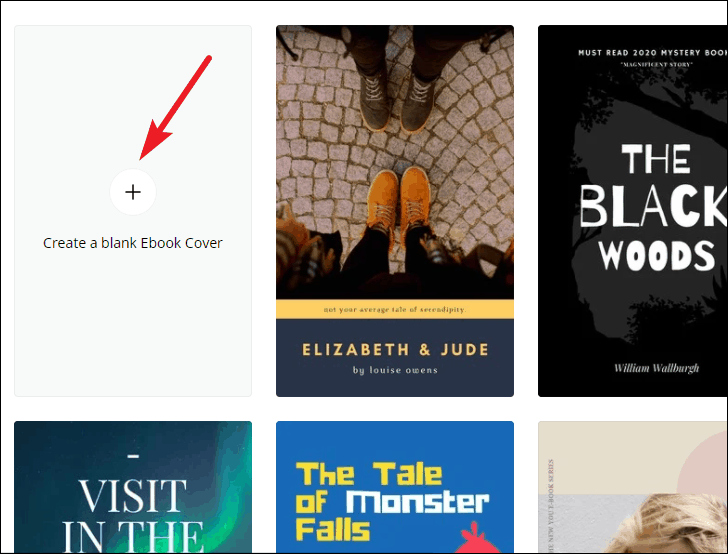
ในตัวแก้ไข Canva แผงด้านซ้ายมีตัวเลือกสำหรับเทมเพลต ไปที่มัน แล้วพิมพ์ชื่อประเภทในแถบค้นหาเพื่อจำกัดเทมเพลตให้แคบลง
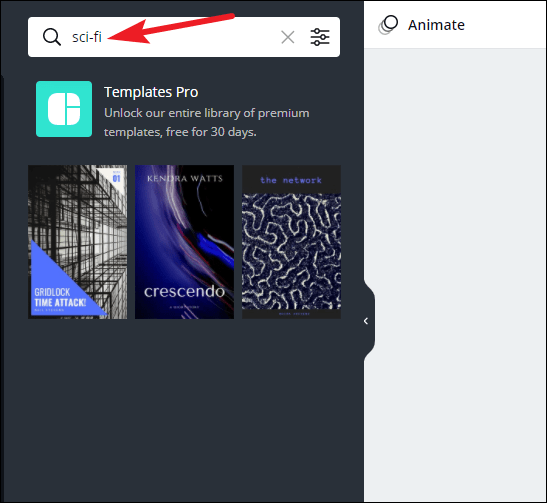
นอกจากนี้ยังมีหมวดหมู่”ปก Wattpad”และหมวดหมู่”สำหรับคุณ”(ตามตัวเลือกในอดีตของคุณ)
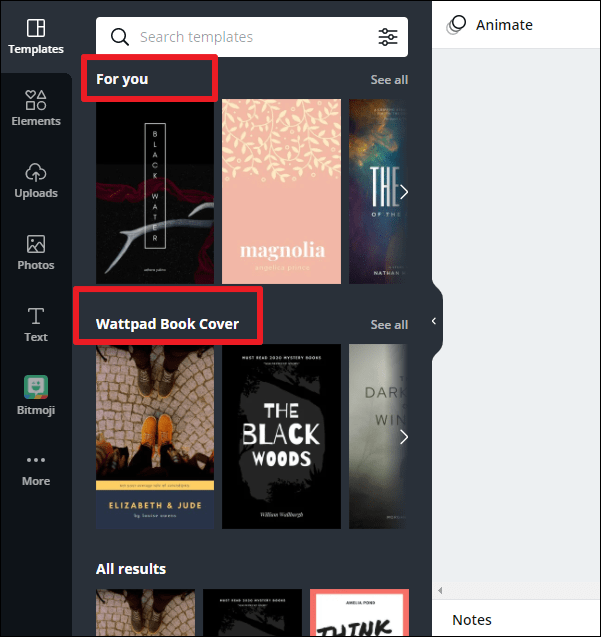
เทมเพลตที่คุณเลือกจะปรับแต่งได้อย่างสมบูรณ์ ตั้งแต่รูปภาพไปจนถึงข้อความและทุกองค์ประกอบ แต่ละองค์ประกอบที่แยกจากกันจะถูกไฮไลต์แยกกันด้วยสีน้ำเงิน และกลุ่มจะถูกเน้นเป็นเส้นประ คุณยังสามารถเปลี่ยนสีหรือแบบอักษรขององค์ประกอบโดยไม่ต้องเปลี่ยน
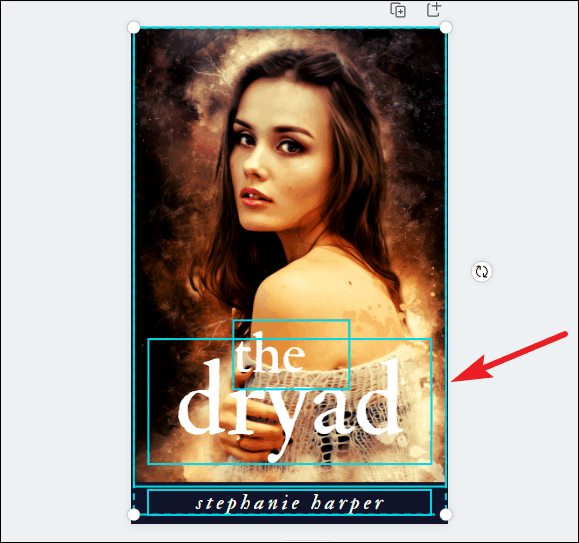
เมื่อเสร็จแล้ว ให้คลิกปุ่ม”ดาวน์โหลด”และดาวน์โหลดหน้าปกในรูปแบบไฟล์ PNG (แนะนำ), JPG หรือ PDF ตามความต้องการของคุณ
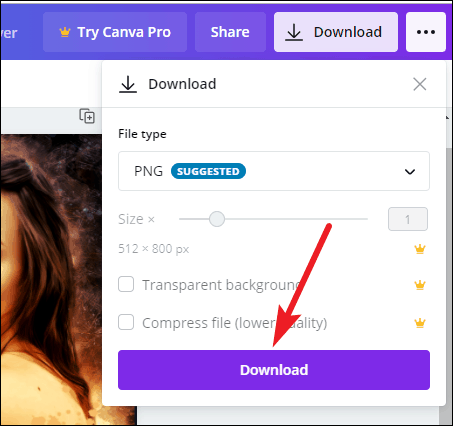
eBook จะมีเลขหน้าไหม
คำถามที่สำคัญที่สุดข้อหนึ่งที่ผู้คนมักพบขณะสร้าง eBook คือรูปแบบของหมายเลขหน้า และแน่นอนว่ายังคงอยู่ในระดับแนวหน้าเมื่อสร้าง Canva ด้วย eBook ที่คุณสร้างด้วย Canva จะมีหมายเลขหน้าเหมือนหนังสือที่พิมพ์หรือไม่ ตอบตรงๆว่าไม่ และนั่นก็เพื่อสิ่งที่ดีกว่า
คุณสามารถป้อนหมายเลขหน้าในแต่ละหน้าได้ด้วยตนเองหากต้องการ เว้นแต่ว่าคุณกำลังสร้าง eBook ที่มีเค้าโครงตายตัว ก็ไม่แนะนำ eBook ส่วนใหญ่มีเลย์เอาต์ที่ปรับเปลี่ยนได้ ด้วยเหตุนี้ ขนาดของฟอนต์หรือหน้าจอจึงอาจเปลี่ยนแปลงได้ขึ้นอยู่กับอุปกรณ์และการตั้งค่า นั่นหมายความว่าสิ่งที่แต่ละหน้ามีอยู่อาจเปลี่ยนแปลงได้เช่นกัน
ตอนนี้ สำหรับ eBook ที่ปรับเปลี่ยนได้ หากคุณได้สร้างดัชนีและป้อนหมายเลขหน้าสำหรับบทต่างๆ ผู้อ่านอาจไม่พบบทในหมายเลขหน้าดังกล่าวเนื่องจากความแตกต่างของอุปกรณ์หรือการตั้งค่า เป็นสูตรสำหรับความสับสนวุ่นวาย
ดังนั้นจึงเป็นการดีกว่าที่จะไม่มีหมายเลขหน้าหรืออย่างน้อยดัชนีที่มีหมายเลขหน้าที่กล่าวถึงถัดจากบทต่างๆ ใน eBook ที่ปรับใหม่ได้ แต่ถ้าคุณวางแผนที่จะแปลงเป็นรูปแบบ eBook แบบตายตัว คุณก็สามารถทำได้
eBooks เป็นเครื่องมือที่ยอดเยี่ยมในโลกดิจิทัลในปัจจุบัน ไม่ว่าคุณจะกำลังวางแผนที่จะนำงานวรรณกรรมหรือสารคดีออกสู่ตลาด หรือคุณต้องการทำการตลาดให้กับธุรกิจของคุณ และด้วย Canva คุณสามารถออกแบบ eBook ได้อย่างราบรื่น คุณยังสามารถทำงานร่วมกับคนอื่นๆ หรือออกแบบได้ทุกที่ทุกเวลาโดยใช้แอพมือถือ Canva ทำให้กระบวนการทั้งหมดเป็นเรื่องง่าย